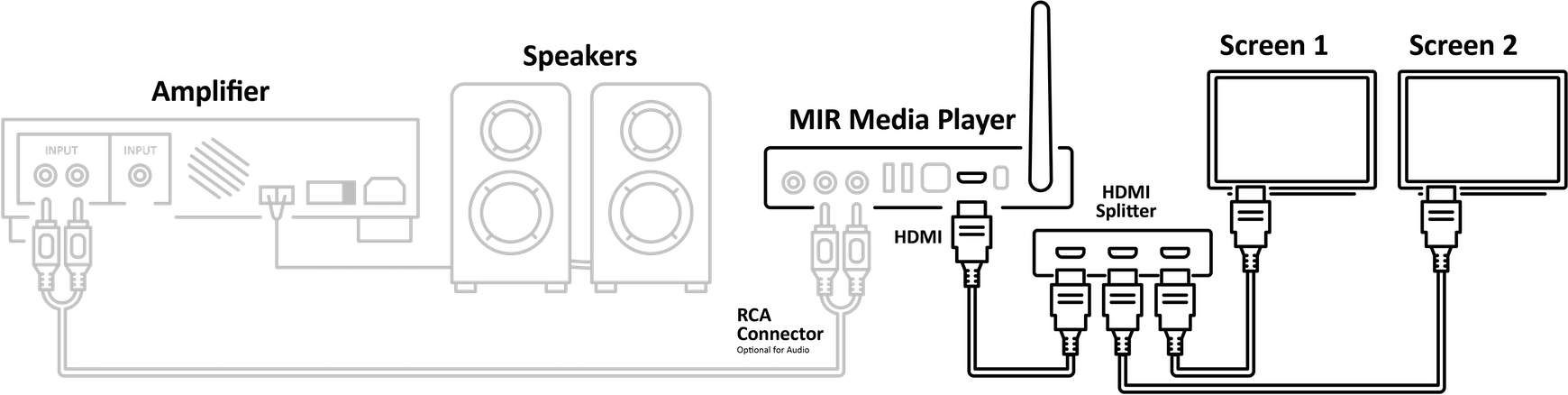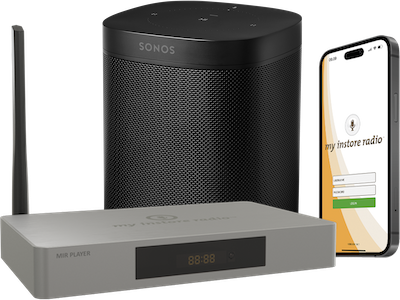Hur du installerar My Instore Radio i din verksamhet
Lär dig hur du enkelt ansluter My Instore Radio till vilket kommersiellt AV-system som helst.
Hur du installerar My Instore Radio i din verksamhet
Så här ansluter du MIR Media Player för musik
Du kan ansluta MIR Media Player till vilken förstärkare, ljudsystem eller aktiva högtalare som helst som har antingen en RCA-ingång eller en 3,5 mm Line In-ingång.
En lämplig ljudkabel krävs för att ansluta MIR Media Player till förstärkaren, ljudsystemet eller de aktiva högtalarna.
Anslut MIR Media Player till en förstärkare eller ljudsystem:
- 1. Anslut RCA-änden av en ljudkabel till motsvarande röda och vita L/R-utgångar på baksidan av MIR Media Player.
- 2. Beroende på tillgänglig ingång, anslut den andra änden av kabeln (RCA eller 3,5 mm jack) till motsvarande ingång på din förstärkare eller ljudsystem.
- 3. Växla vid behov förstärkaren eller ljudsystemet till motsvarande ingång som MIR Media Player är ansluten till.
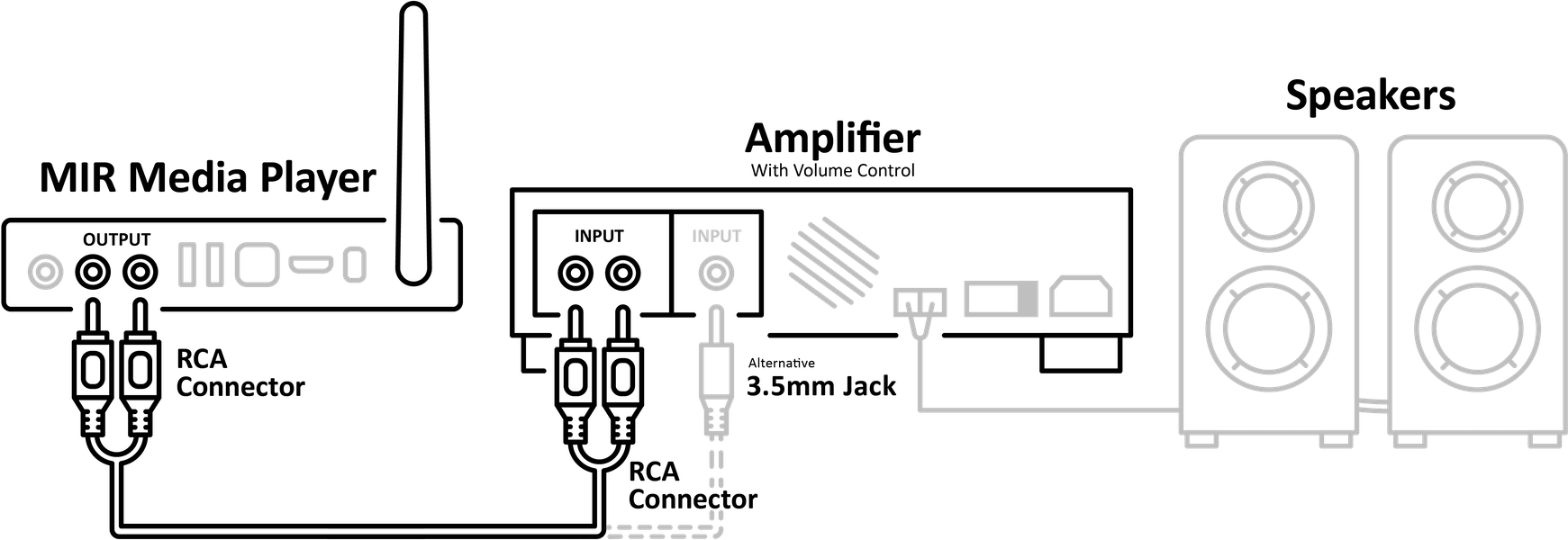
Anslut MIR Media Player till aktiva/förstärkta högtalare:
- 1. Anslut RCA-änden av en ljudkabel till motsvarande röda och vita L/R-utgångar på baksidan av MIR Media Player.
- 2. Beroende på tillgänglig ingång, anslut den andra änden av kabeln (RCA eller 3,5 mm jack) till motsvarande ingång på de aktiva högtalarna.
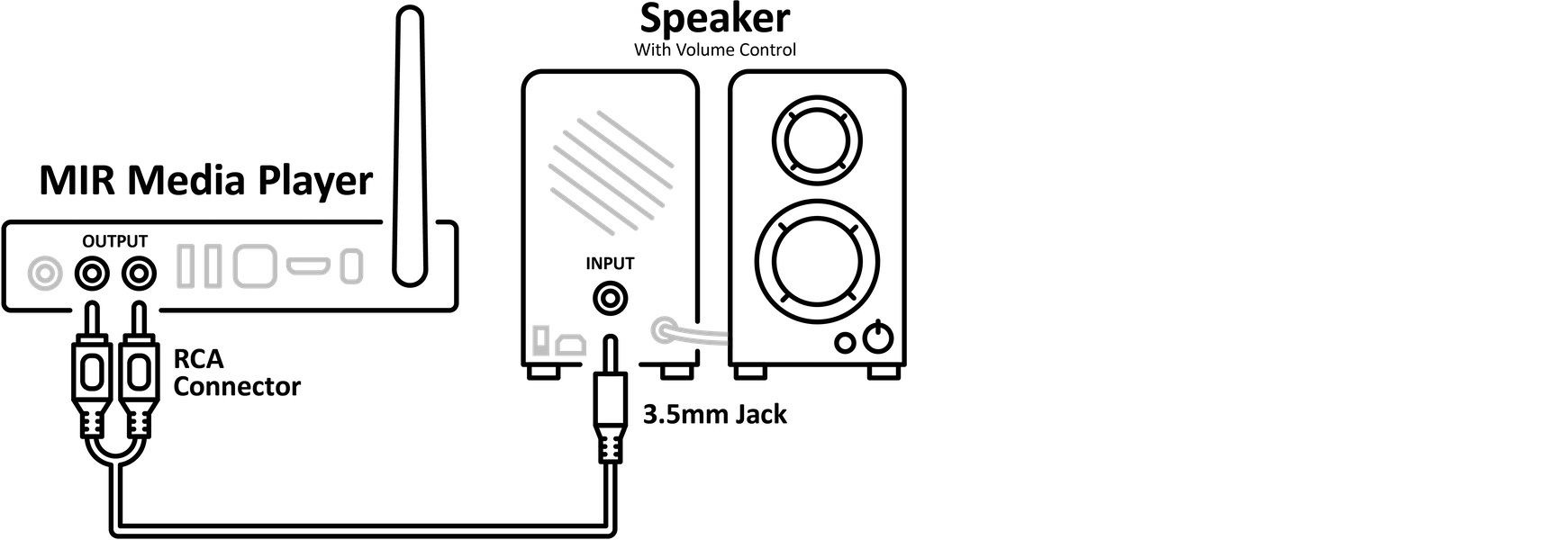
Så ansluter du MIR Streaming App för musik:
Du kan ansluta MIR Streaming App via Lightning- eller USB-C-porten på din mobila enhet med en 3,5 mm jackadapter. Alternativt via AUX/ljudutgång (om tillgängligt).
Du kan också ansluta MIR Streaming App via Bluetooth, Apple AirPlay eller liknande trådlös teknik som stöds av din mobila enhet och högtalare.
Anslut MIR Streaming App till en förstärkare eller ljudsystem:
En lämplig ljudkabel och eventuellt adapter krävs för att ansluta din mobila enhet till förstärkaren eller ljudsystemet för att slutföra processen.
- Anslut 3,5 mm jack-adaptern till Lightning- eller USB-C-porten på din mobila enhet och anslut ljudkabeln (3,5 mm jack). Alternativt, använd auxiliary-/hörlursuttaget (om tillgängligt) utan adapter.
- Beroende på tillgänglig ingång, anslut den andra änden av kabeln (RCA eller 3,5 mm jack) till motsvarande ingång på din förstärkare eller ljudsystem.
- Om det behövs, växla förstärkaren eller ljudsystemet till den ingång som den mobila enheten är ansluten till.
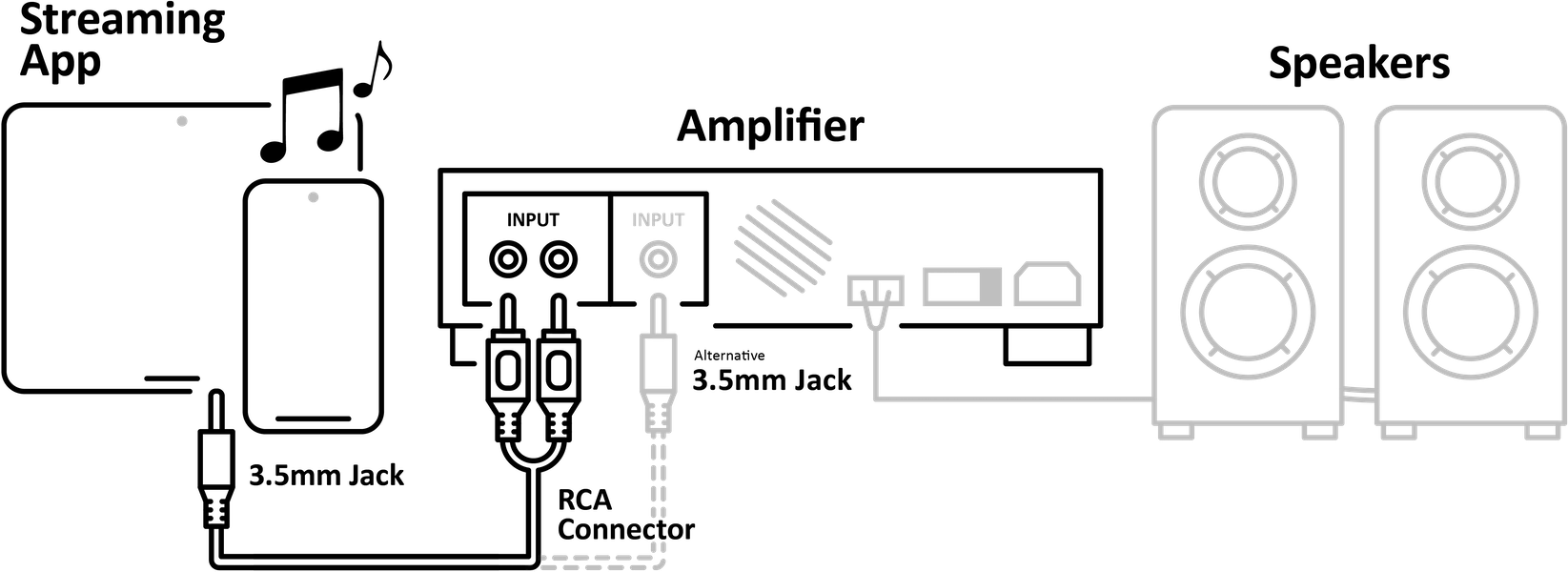
Anslut MIR Streaming App till förstärkta/aktiva högtalare:
Ett lämpligt ljudkabel och eventuellt en adapter krävs för att ansluta din mobila enhet till de förstärkta högtalarna.
- Anslut 3,5 mm jack-adaptern till Lightning- eller USB-C-porten på din mobila enhet och anslut ljudkabeln (3,5 mm jack). Alternativt, använd auxiliary-/hörlursuttaget (om tillgängligt) utan adapter.
- Beroende på tillgänglig ingång, anslut den andra änden av kabeln (RCA eller 3,5 mm jack) till motsvarande ingång på de förstärkta högtalarna.
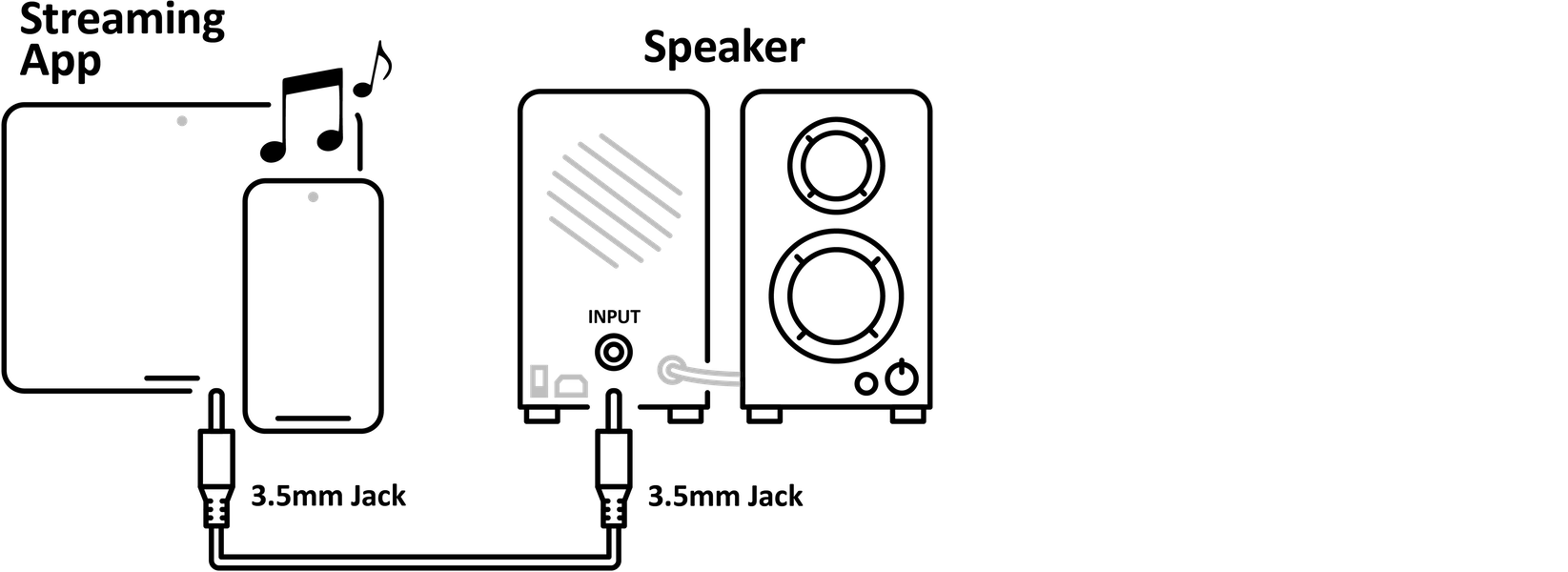
Anslut MIR Streaming App via Bluetooth, Apple AirPlay eller liknande trådlös teknik:
Du kan ansluta MIR Streaming App via Bluetooth, Apple AirPlay eller liknande trådlös teknik som stöds av din mobila enhet och högtalare.
- Följ instruktionerna från tillverkaren för att trådlöst para ihop din mobila enhet och högtalare.
- När enheterna är ihopkopplade, öppna MIR Streaming App och tryck på Play.
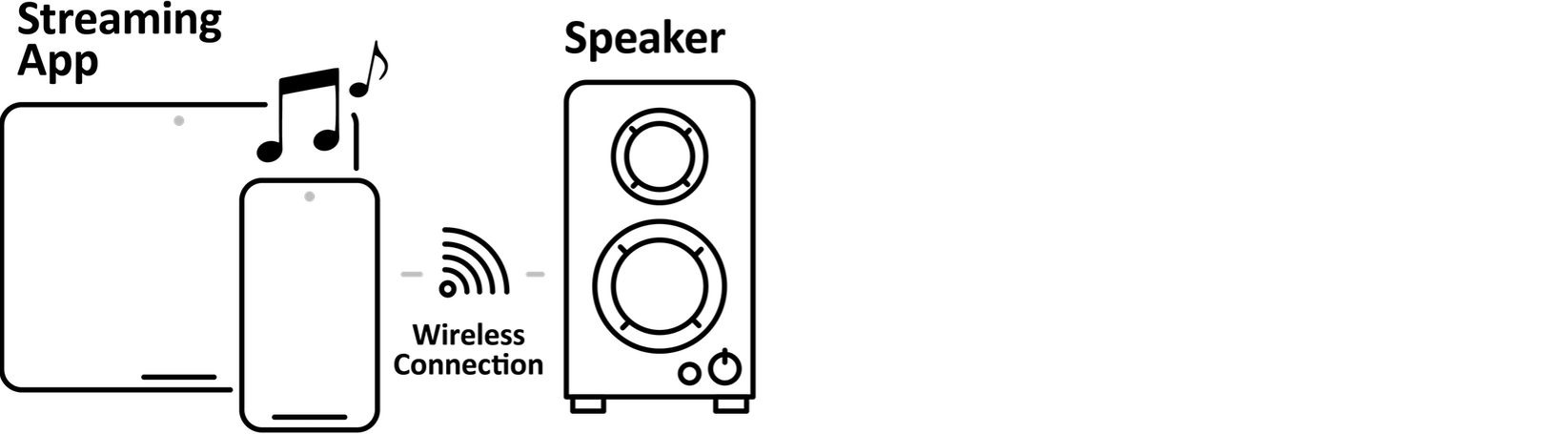
Så ansluter du My Instore Radio till Sonos
Anslut MIR Media Player till ditt Sonos-ljudsystem:
Du kan ansluta MIR Media Player till ditt Sonos-ljudsystem med en Sonos Port-stereouppgraderingskomponent eller via en Line-in på utvalda Sonos-högtalare.
Ett lämpligt ljudkabel krävs för att ansluta MIR Media Player och Sonos Port-stereouppgraderingskomponenten eller Sonos-högtalaren (med Line-in).
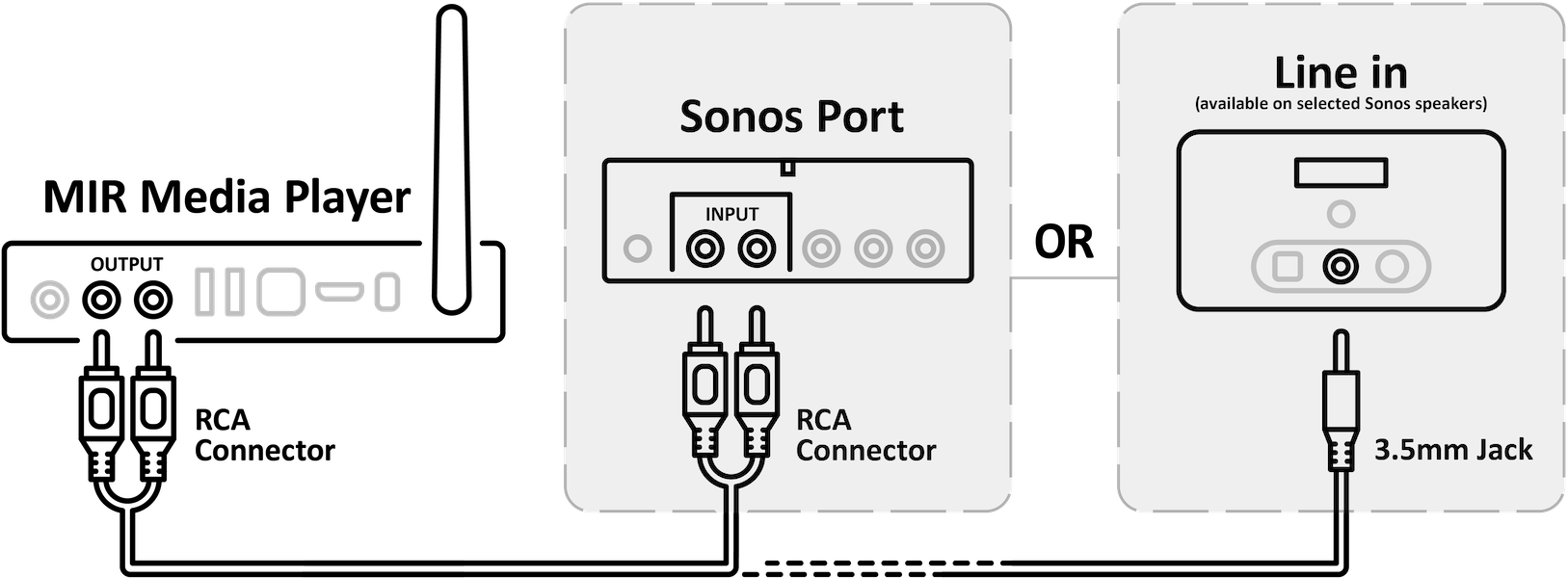
Anslut MIR Streaming App till ditt Sonos-ljudsystem:
Du kan ansluta MIR Streaming App till ditt Sonos-ljudsystem med en Sonos Port-stereouppgraderingskomponent eller via en Line-in på utvalda Sonos-högtalare.
Ett lämpligt ljudkabel krävs för att ansluta MIR Streaming App och Sonos Port-stereouppgraderingskomponenten eller Sonos-högtalaren (med Line-in).
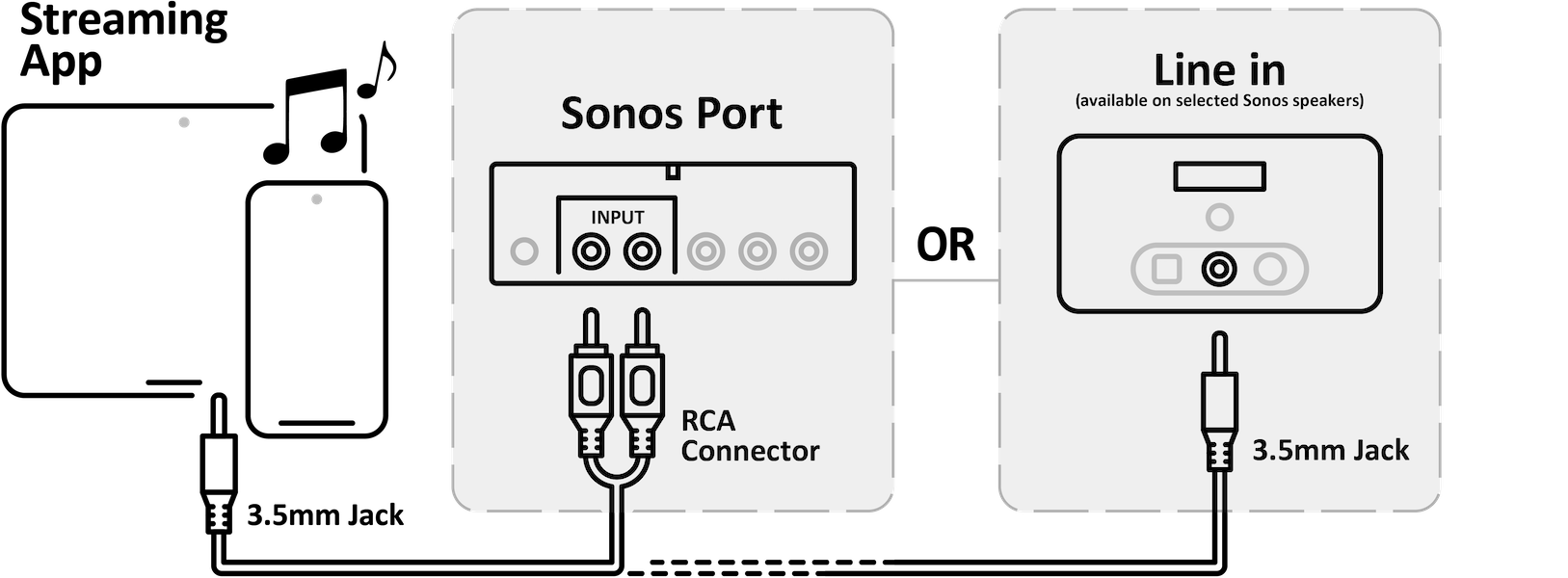
Anslut MIR Streaming App trådlöst till utvalda Sonos-högtalare:
Du kan ansluta MIR Streaming App trådlöst via Bluetooth eller Apple AirPlay, som stöds av din mobila enhet och utvalda Sonos-högtalare.
- Följ Sonos-instruktionerna för att para ihop din mobila enhet med en Sonos Bluetooth- eller Apple AirPlay-enhet.
- För att para ihop med en Bluetooth-enhet måste du först sätta din Sonos-produkt i Bluetooth-upptäcktsläge.
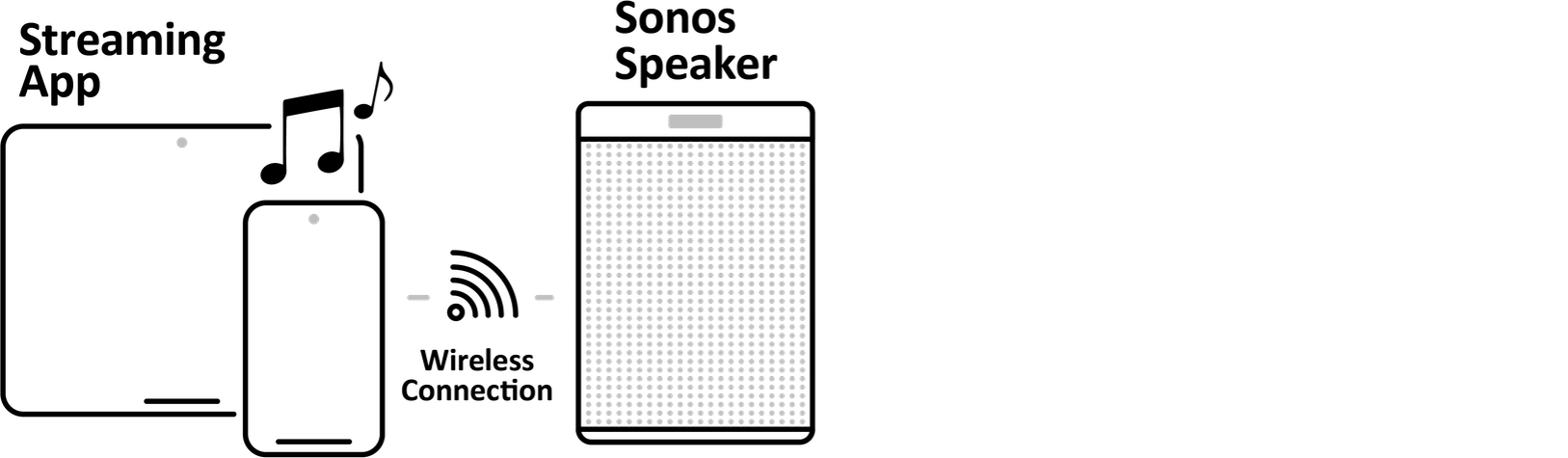
Så ansluter du MIR Media Player till video
Du kan ansluta MIR Media Player till vilken skärm som helst med HDMI-ingång.
Anslut MIR Media Player till en enda skärm:
Ett HDMI-kabel krävs för att ansluta MIR Media Player och skärmen.
- Anslut ena änden av ett HDMI-kabel till motsvarande HDMI-utgång på baksidan av MIR Media Player.
- Anslut andra änden av HDMI-kabeln till en tillgänglig HDMI-ingång på skärmen.
- Byt vid behov skärmen till motsvarande HDMI-ingång som MIR Media Player är ansluten till.
Valfritt för ljud:
- Anslut ena änden av ett RCA-ljudkabel till de motsvarande röda och vita L/R-utgångarna på baksidan av MIR Media Player.
- Anslut andra änden av kabeln till motsvarande ljudingång på skärmen.
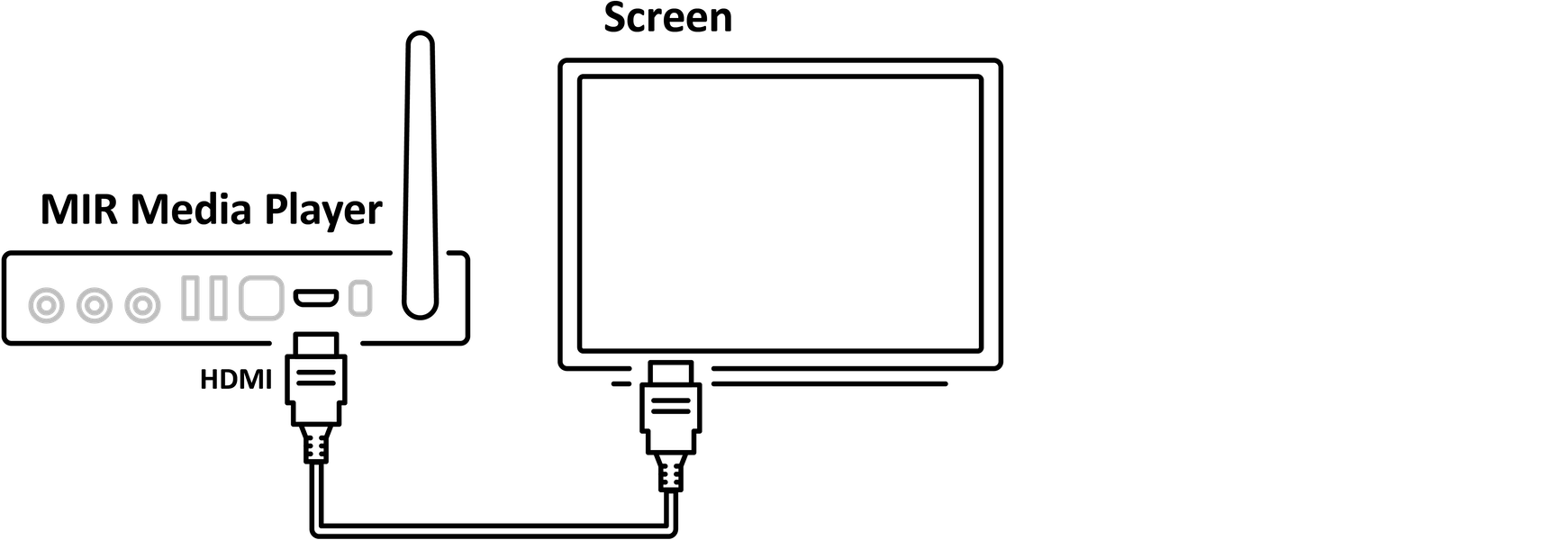
Anslut MIR Media Player till flera skärmar:
Du kan spegla videoinnehåll till två eller fler skärmar med en HDMI-splitter. HDMI-splittrar fungerar genom att ansluta en ingångsenhet, som MIR Media Player, till flera utgångsenheter, dvs. dina skärmar.
HDMI-kablar krävs för att ansluta MIR Media Player och skärmarna.
- Anslut ena änden av ett HDMI-kabel till motsvarande HDMI-utgång på baksidan av MIR Media Player.
- Anslut andra änden av HDMI-kabeln till HDMI-ingången på HDMI-splittern.
- Anslut skärmarna till de tillgängliga HDMI-utgångarna på HDMI-splittern.
- Byt vid behov skärmarna till motsvarande HDMI-ingångar.
Valfritt för ljud:
- Anslut ena änden av ett RCA-ljudkabel till de motsvarande röda och vita L/R-utgångarna på baksidan av MIR Media Player.
- Anslut andra änden av kabeln till motsvarande ljudingång på en förstärkare eller ett ljudsystem.